如果您想隨時隨地在 Android 手機或 Android 平板電腦上播放 DVD,則需要將 DVD 翻錄為 Android 相容的視訊格式,然後找到適用於 Android 的 DVD 播放器。以下的文章將向您展示如何在 Android 裝置上翻錄和播放 DVD。

[DVD 轉 Android 轉檔] 翻錄 DVD 以在 Android 裝置上播放
DVD 光碟無法在 Android 播放器中播放,因此您必須先將 DVD 翻錄為 Android 支援的格式。您可以在網路上找到各種 DVD 翻錄器。當選擇一個好的 DVD 到 Android 翻錄器時,您需要考慮以下幾個方面。
解密能力: 大多數商業 DVD 都受到版權保護。為了幫助您完美地將任何商業 DVD 複製/翻錄到您的 Android 設備,非常需要具有解密功能的 DVD 到 Android 翻錄程式。
支援的輸出格式: 該軟體應支援將 DVD 轉換為大多數 Android 相容的視訊/音訊格式,例如 從 DVD 翻錄音頻 作為 MP3 格式。
質量和速度: 該軟體應該可以幫助您快速翻錄 DVD 以在 Android 上播放而不會造成品質損失。
即使您考慮了上述所有方面,您仍然在尋找合適的 DVD 到 Android 開膛手時遇到困難嗎?不用擔心。我在這裡推荐一個很棒的: VideoByte BD-DVD 開膛手.
VideoByte BD-DVD 開膛手 是一款一體化藍光/DVD 轉換工具,專門用於完美消除保護限制並提取 DVD 光碟的電影並將其翻錄為您想要的正確格式。此外,透過內建強大的視頻編輯功能,您可以獲得具有最佳輸出品質的個人化視頻,用於 Android 上的 DVD 電影娛樂。重要的是,它附帶了多個針對裝置的預設,對於想要直接在便攜式 Android 裝置上播放 DVD 的人來說特別有用。
要使用 VideoByte DVD Ripper 轉換 DVD 檔案以便在任何 Android 裝置上播放,只需點擊下面的圖示下載免費試用版,然後按照步驟立即試用。您可以根據您電腦的作業系統選擇Windows版本或Mac版本。
筆記: Windows版本的VideoByte BD-DVD Ripper發布了新版本,與舊版本相比有很大的變化。但Mac版的新版本仍在開發中。這意味著Windows和Mac的介面和操作將有所不同。
步驟 1. 安裝並啟動 DVD to Android Converter
在開始將 DVD 翻錄到 Android 之前,請確保您有 DVD-ROM 光碟機和足夠的磁碟空間來保留用於儲存轉換後的 DVD 檔案。然後下載程序,按照嚮導安裝並運行 DVD 到 Android 轉換器。然後,將 DVD 光碟插入 DVD-ROM 光碟機。
步驟 2. 將 DVD 光碟加入轉換器
點擊左上角的「載入 DVD > 載入 DVD 光碟」按鈕,將 DVD 新增到 DVD 到 Android 轉換器。也支援整個 DVD 資料夾和 DVD ISO。加載後,程式將為您檢測主要電影。
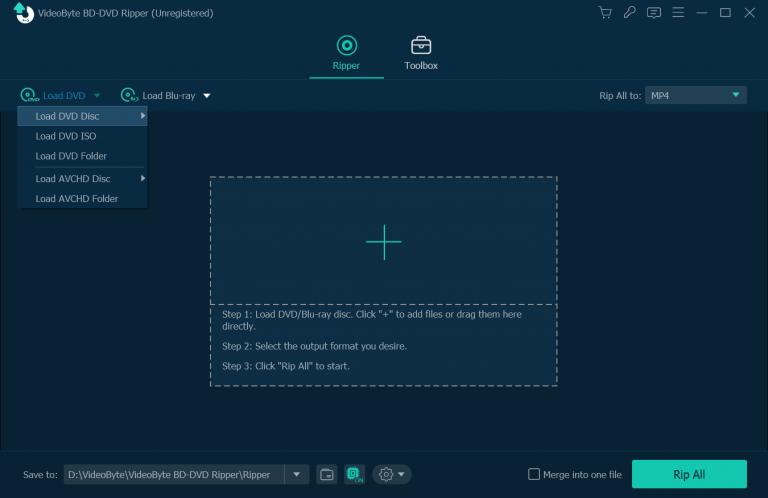
步驟3。設定在Android上播放DVD的輸出格式與參數
VideoByte DVD Ripper 提供完全不同類別的輸出格式。您可以點擊「Rip All to > Video」來選擇Android 友善的格式,例如用於DVD 轉換的MP4。或者您可以轉到左側的設備部分列表,在這裡您可以找到幾乎所有 Android 手機/平板電腦型號,例如三星、HTC、索尼、LG、摩托羅拉、華為、諾基亞等。根據您的 Android 裝置和您的需求選擇一種。
選擇格式後,您可以點擊“設定”按鈕進入設定檔設定視窗。從那裡您可以調整音訊和視訊的所有 DVD 轉換設置,例如解析度、位元速率、幀速率以及音訊位元速率、取樣率等。尺寸和更好的圖像品質。
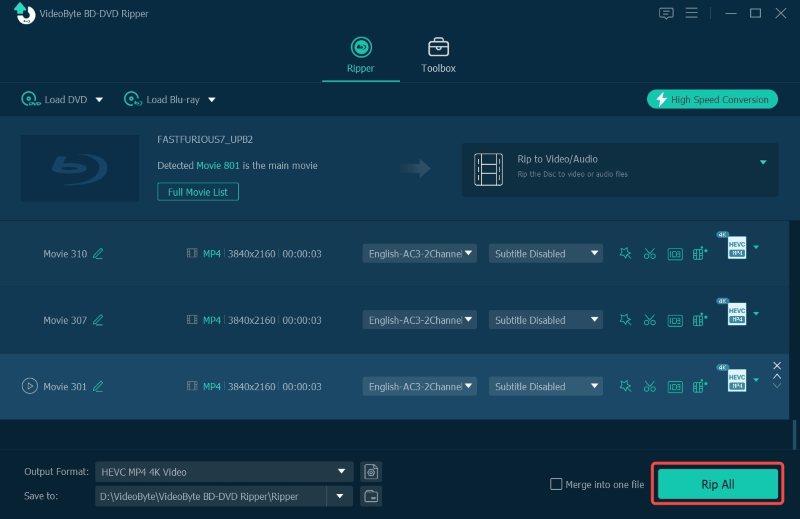
步驟 4. 在將 DVD 翻錄到 Android 之前編輯影片(可選)
借助其內建編輯器,您可以獲得更好的 DVD 視覺體驗。只需單擊“編輯”圖標即可隨意編輯視頻,例如剪輯、裁剪、旋轉等。
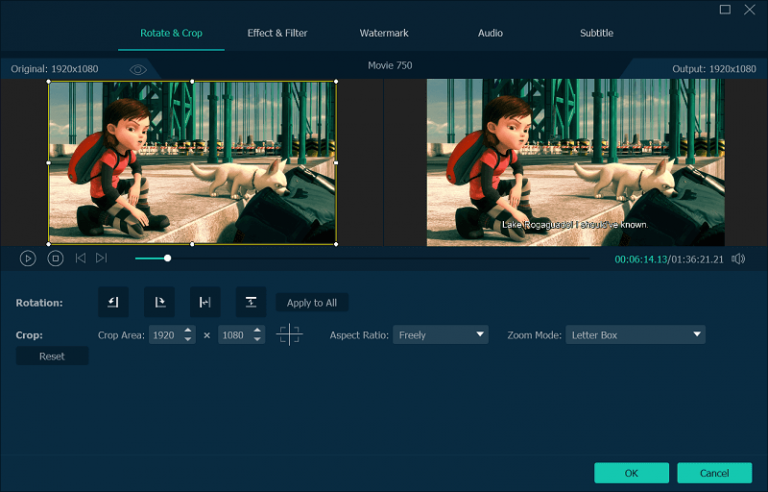
步驟 5. 開始翻錄 DVD 以在 Android 上播放
完成所有設定後,按一下「Rip All」按鈕開始轉換 DVD 以在 Android 裝置上播放。由於其加速功能,轉換任務將在短時間內完成。之後,翻錄的 DVD 影片將直接透過預先選定的「開啟輸出資料夾」選項找到。
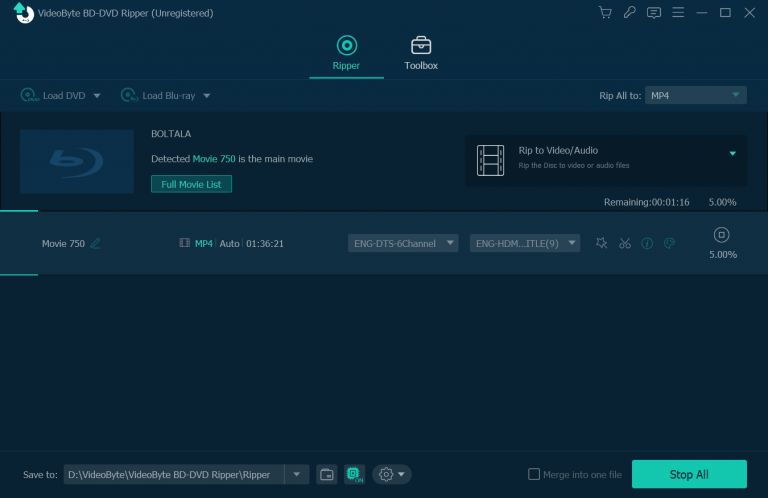
最後一步。將轉換後的 DVD 檔案傳輸到 Android 設備
現在,透過 Wi-Fi 或 USB 將 Android 裝置與 PC 連接,然後輕鬆地將產生的 DVD 影片從輸出資料夾複製到 Android。然後您就可以在 Android 裝置上觀看 DVD,隨時隨地享受更多樂趣。
取得 Android DVD 播放器來欣賞 DVD 電影
翻錄 DVD 影片後,是時候為 Android 手機或 Android 平板電腦尋找一款出色的 DVD 播放器了。所有這些 Android DVD 播放器應用程式都可以在 Google Play 商店中搜尋。
1.Android 版 MX 播放器
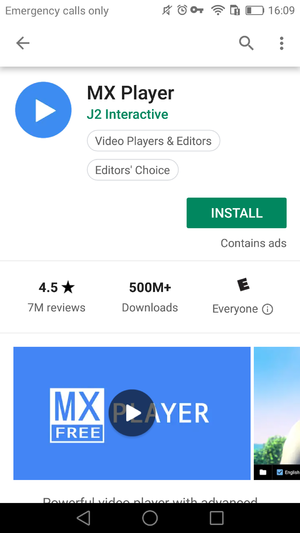
MX Player完美支援所有流行的視訊格式,包括MKV、AVI、MPEG、MP4、WMV、FLV、MOV、3GP。它支援先進的硬體加速,可以將CPU負載從43%減少到10%,這可以在播放DVD時節省Android手機的大量電池電量。憑藉簡單的用戶介面、廣泛的螢幕手勢控制以及對 DVD 資料夾的支持,您可以輕鬆地將自製的 DVD 資料夾複製到 MX Player 進行播放。這可能是 Android 上最好的 VOB 檔案播放器。
2. Android 版 VLC 媒體播放器
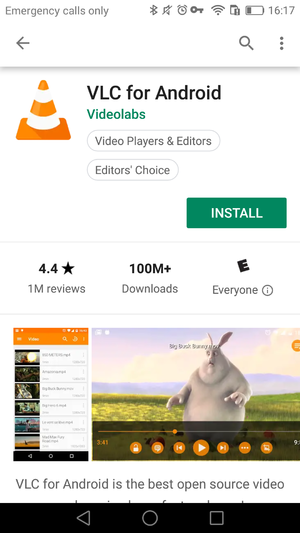
VLC 是一款著名的 Android 媒體播放器。一旦你打開VLC播放器,你會注意到它會自動偵測你的Android上的所有視頻,並支援播放幾乎所有的視頻格式。使用VLC播放DVD影片時,您可以透過手指向上和向下滾動來調整亮度和音量。
3.Android 版 Plex
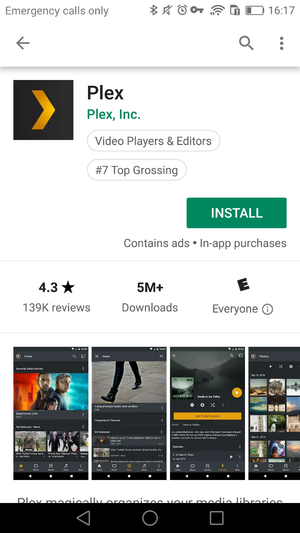
Plex 將您所有的個人 DVD 整理在一起,並將其串流傳輸到 Android,並提供精美的簡報。 Plex 無法讀取 DVD 資料夾結構,但您可以將轉換後的 DVD 影片上傳到 Plex,這樣 DVD 影片就可以在 Android 裝置上播放,而無需將 DVD 影片從電腦複製到 Android。我相信您也會喜歡它。
這是詳細教學:
將 DVD 轉換和翻錄到 Plex 媒體伺服器的簡單解決方案
結論
Android手機或Android平板電腦可以被視為便攜式媒體播放器,它們通常沒有光碟機來連接DVD驅動器。相反,我們可以為 Android 裝置翻錄和轉換 DVD,然後在本文的第 2 部分中找到 Android DVD 播放器。與專業的 VideoByte BD-DVD 開膛手,您可以在家中或在旅途中使用 Android 裝置擴展出色的 DVD 體驗。



